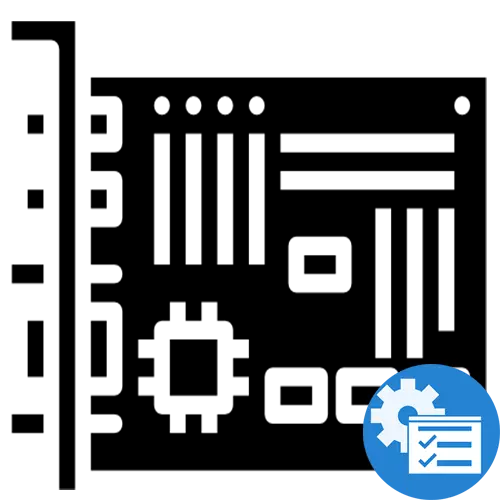
Дадзеныя пра ўласную сістэмнай плаце, хоць бы агульныя, як і пра любым іншым кампаненце ПК, хай і не неабходна, але, па меншай меры, мінімум карысна ведаць шматлікім карыстачам. У гэтым артыкуле мы разгледзім тое, як даведацца характарыстыкі мацярынскай платы на кампутары.
Параметры сістэмнай платы
Як і дадзеныя любога кампанента ПК, характарыстыкі сістэмнай платы можна праглядзець рознымі спосабамі: праз іншы софт, сістэмныя інструменты, візуальны агляд ці ж скарыстаўшыся афіцыйнымі звесткамі ад вытворцы. Умоўна спосабы можна падзяліць на аўтаматычны і ручной. Першы ажыццяўляецца праграмна, дзе інфармацыя збіраецца аўтаматычна і не патрабуючы ад карыстальніка лішніх дзеянняў. Другі ж мае на ўвазе самастойны агляд мацярынкі з наступным маніторынгам характарыстык у сеткі.AIDA64 адрозніваецца ад вышерассмотренных праграм тым, што выводзіць звесткі пра шыне і трохі больш інфармацыі ў катэгорыі "Фізічная інфармацыя аб сістэмнай плаце». Акрамя таго, яна дае спасылкі на карысныя крыніцы для дадатковай інфармацыі і абнаўленняў.
Спосаб 4: Прагляд ўручную
Калі па нейкіх прычынах вы не можаце ці не хочаце карыстацца іншым софтам, то не бяда. Існуе шэраг спосабаў, якія дазваляюць праглядзець характарыстыкі мацярынскай платы без праграм, але з дапамогай сістэмных інструментаў або інтэрнэту.
Варыянт 1: Візуальны агляд
Безадмоўны і самы гарантаваны спосаб даведацца назву і нават мадэльны шэраг, а далей усё залежыць ад вашай ўважлівасці. Раскруціце правую крышку сістэмнага блока, акуратна зніміце яе і зірніце на матчыну плату.

Звычайна вытворцы пішуць найменне мадэлі дзесьці побач з цэнтрам або сокетам. Акрамя таго, вы можаце падлічыць, колькі ў вас раздымаў PCI-Express, аператыўнай памяці, якая колькасць кулераў падтрымліваецца і г.д. Атрыманне пашыраных звестак залежыць ад таго, колькі інфармацыі нанесена на сам тэксталіт мацярынкі. Відавочны недахоп такога метаду - малая інфарматыўнасць з нязручнай формай падачы дадзеных. Бо не ўсё на плаце можа быць падпісана, а некаторыя абазначэння аказваюцца схаваныя або вельмі дробныя, не кажучы пра тое, што нешта можна банальна выпусціць з-пад увагі.
Варыянт 2: Убудаваныя ў АС інструменты
У Windows ёсць пара інструментаў, якімі вы можаце паслядоўна скарыстацца, а менавіта «Звесткі аб сістэме» і «Камандны радок». Працэдура здабывання інфармацыі з іх дапамогай такая:
- Выклічце меню «Пуск», у радку пошуку увядзіце «Звесткі аб сістэме» і адкрыйце прыкладанне любым зручным для вас спосабам: праз значок, кнопку «Адкрыць» або «Запуск ад імя адміністратара», у нашым выпадку гэта непрынцыпова.
- Паглядзіце на такія радкі: «Вытворца асноўны платы», «Мадэль асноўны платы» і «Версія асноўны платы», што ставяцца да непасрэдных характарыстыках мацярынскай платы. Дадаткова вышэй маюцца дадзеныя аб BIOS.
- Адкрыйце сістэмнае дадатак «Камандны радок» праз «Пуск» і радок пошуку, выканаўшы «Запуск ад імя адміністратара», каб пазбегнуць канфлікту паўнамоцтваў.
- Увядзіце каманду wmic baseboard list full.
- Скарыстаўшыся пошукам, увядзіце імя мадэлі мацярынскай платы, абярыце яе з прапанаваных варыянтаў або націсніце клавішу «Enter» - так вы трапіце на старонку цікавіць мадэлі.
- Клікніце па цэтліку «Характарыстыкі» (у вас частка можа называцца па-іншаму, напрыклад, «Specifications») або адшукайце плітку, перанакіроўваюцца ў гэты падзел.
- Дастаньце неабходную інфармацыю, па неабходнасці пракручваючы старонку.
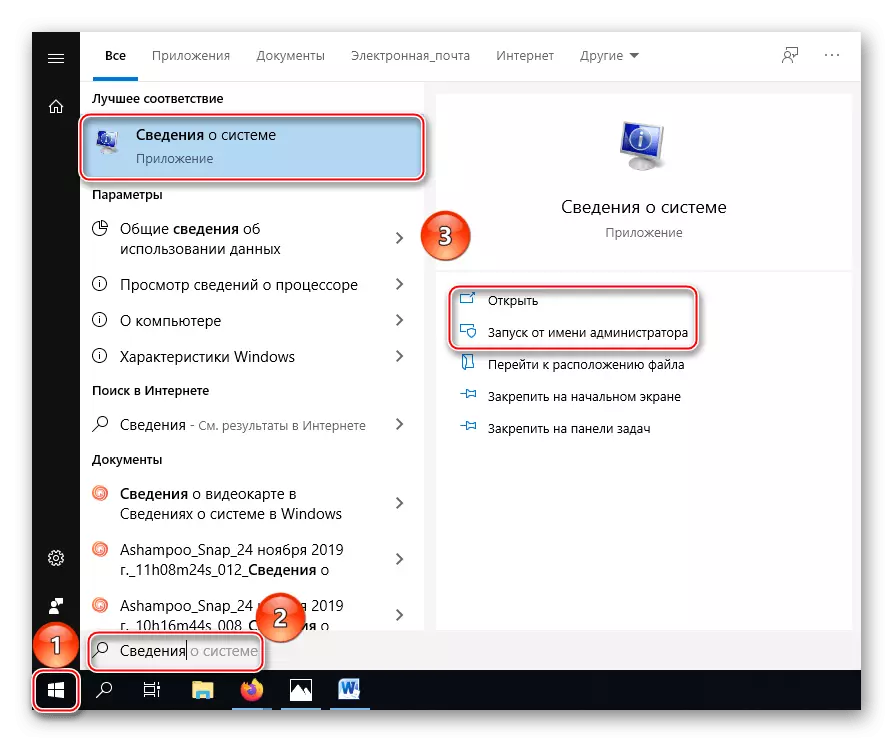
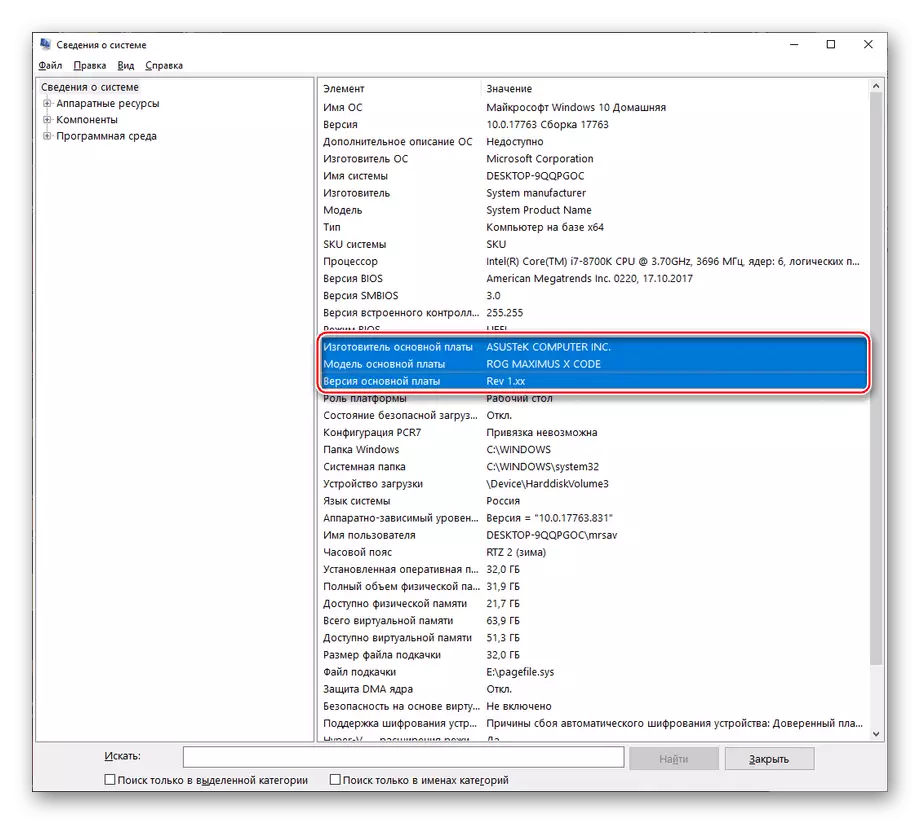
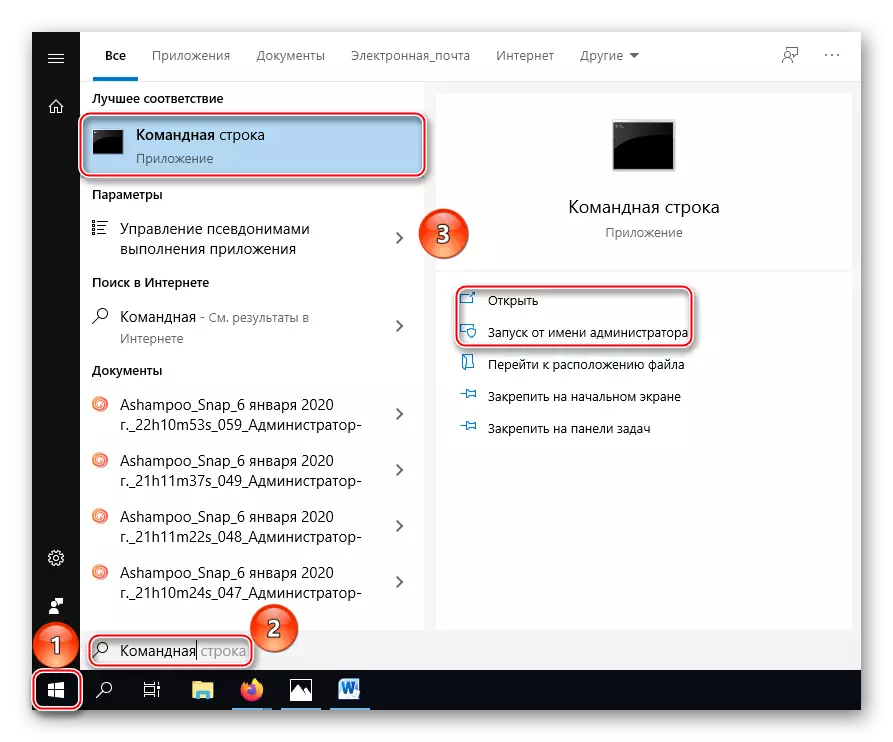
Такім чынам, вы атрымаеце інфармацыю аб асноўных дадзеных пра сістэмнай плаце, а з дапамогай каманднага радка можна таксама даведацца яе серыйны нумар.
Варыянт 3: Прагляд характарыстык на сайце вытворцы
Выкарыстаўшы любы з вышэйпералічаных спосабаў або зірнуўшы на суправаджальныя матэрыялы (дакументацыю) мацярынскай платы вы даведаліся, хто яе вырабіў і як завецца ваша мадэль. Гэтага дастаткова, каб пашукаць звесткі пра яе на сайце кампаніі-вытворцы. Разгледзім спосаб на прыкладзе прылады ад кампаніі ASUS. Для таго каб даведацца афіцыйныя спецыфікацыі, задзейнічайце такі алгарытм:
Перайсці на афіцыйны сайт ASUS

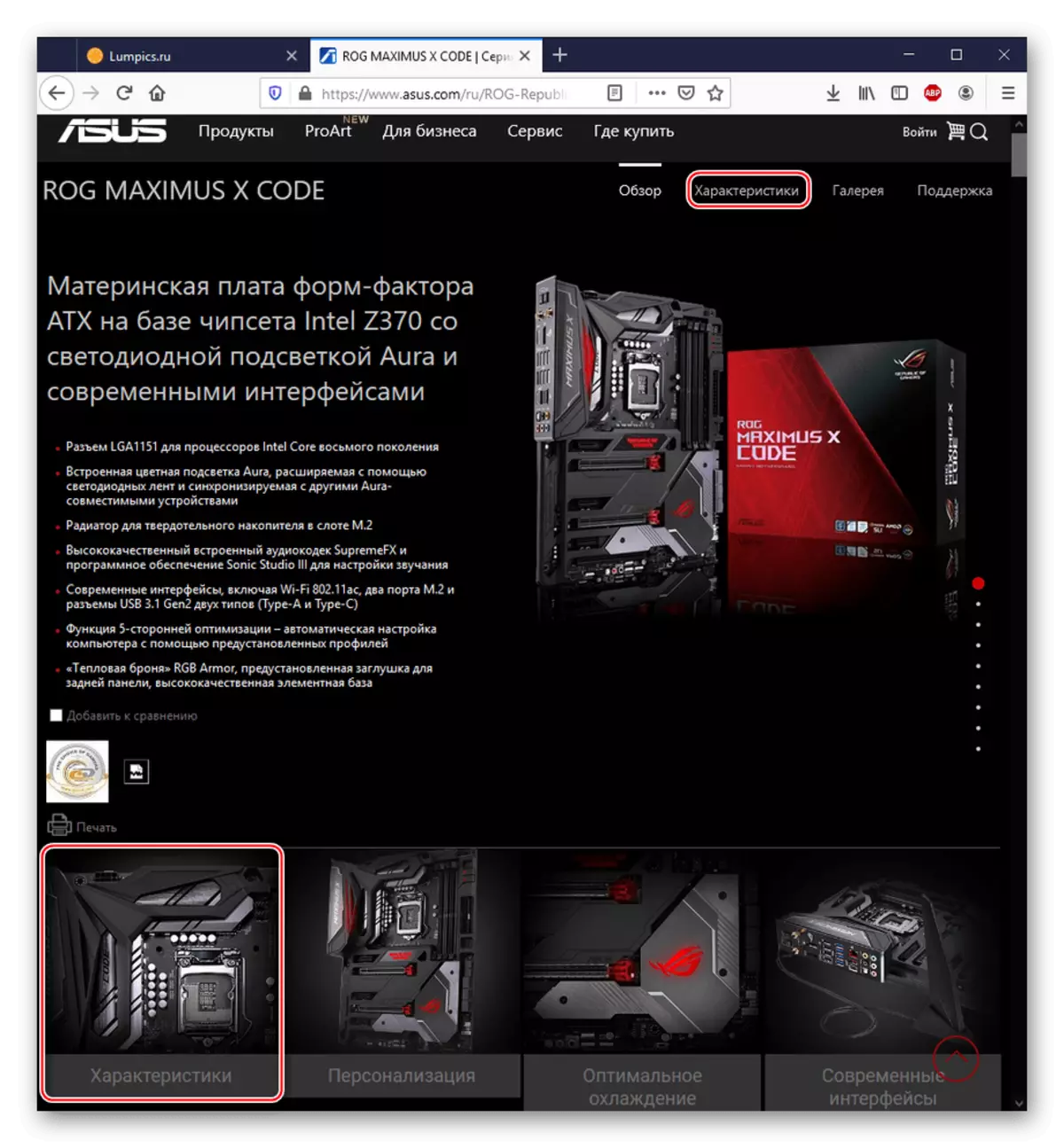
На сайце ASUS можа не зусім карэктна спрацаваць ці не спрацаваць зусім кнопка «Характарыстыкі» з выявай. Паколькі яна знаходзіцца адразу ў першай катэгорыі, якая адкрываецца, сайт думае, быццам вы ўжо глядзіце на характарыстыкі. Пракруціць трохі ўніз, калі кнопка неактыўная, каб убачыць патрэбныя звесткі.
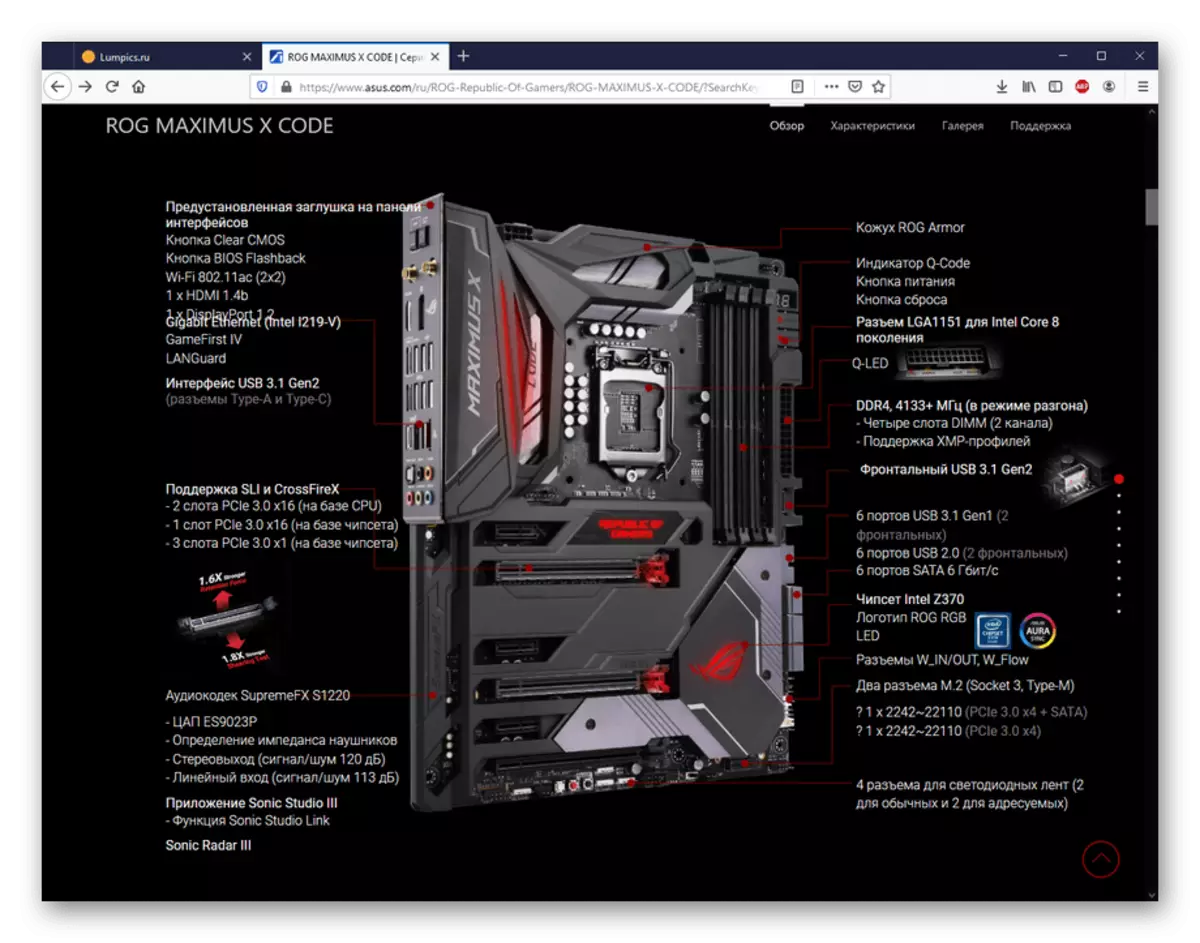
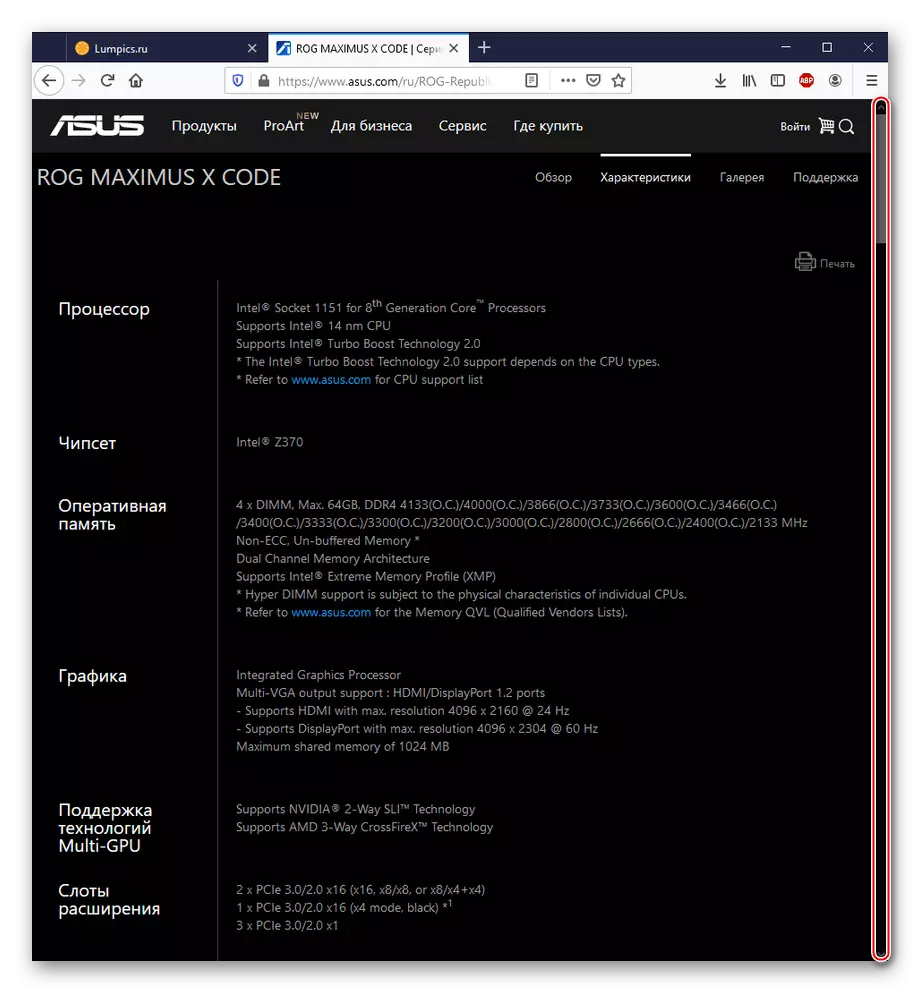
Як бачыце, вытворца не хавае падрабязныя звесткі пра свайго прадукта, так што вы зможаце даведацца ўсё, што толькі захочаце.
Мы распавялі пра асноўныя метады таго, як даведацца характарыстыкі мацярынскай платы. Для гэтага можна выкарыстоўваць іншы або сістэмны софт, агледзець прылада візуальна або скарыстацца афіцыйнымі дадзенымі, пры гэтым камбінуючы вышэйпаказаныя метады для складання падрабязнай зводкі.
